小白求問第一次如何設置路由器
提問者:庚之澈心 | 瀏覽 次 | 提問時間:2016-12-30 | 回答數量:3
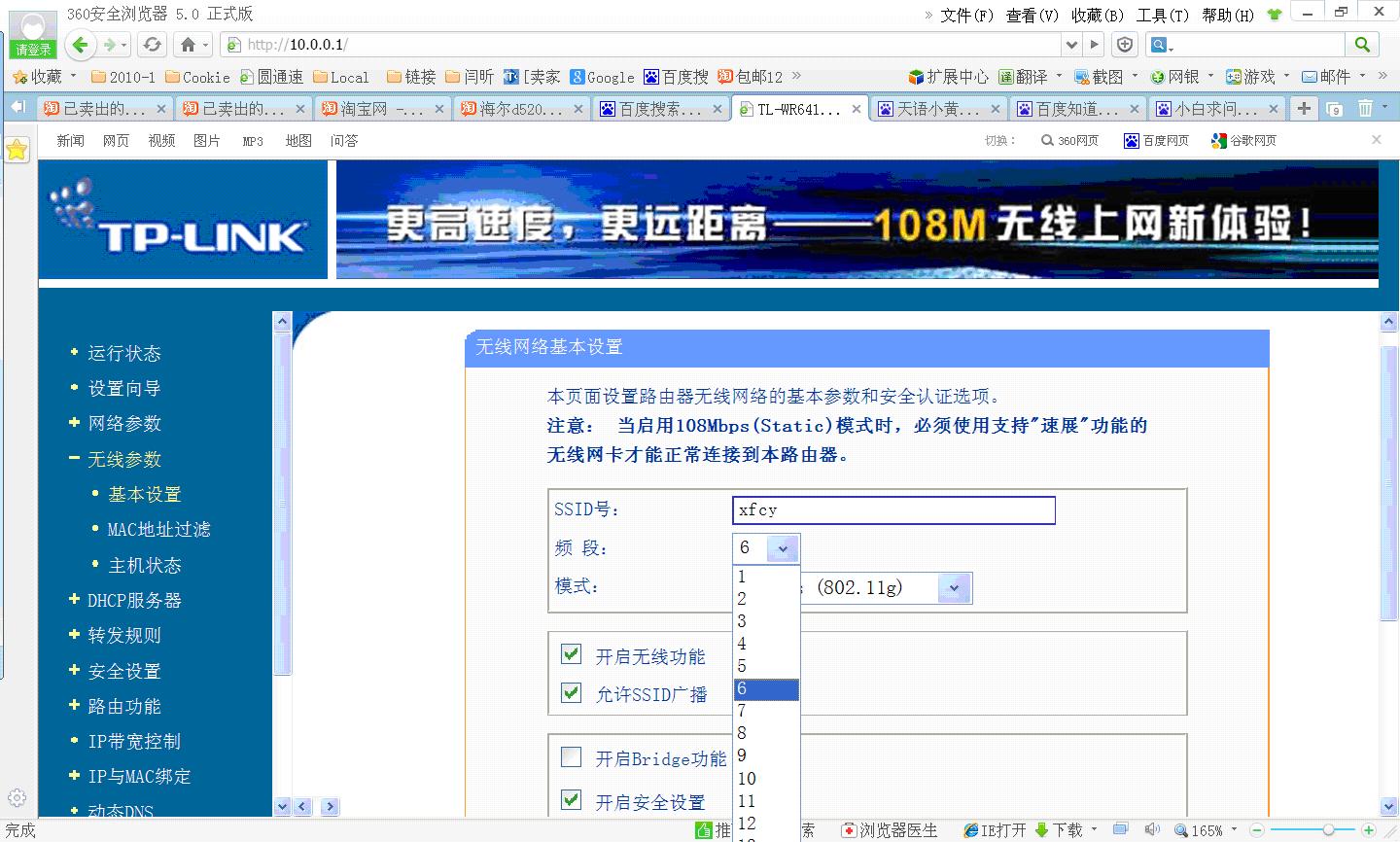 新路由器的第一次配置方法:1.路由器連入網絡。將網線接入路由器的WAN口,用網線將電腦與路由器的任意一個Lan口連接。啟動電腦,當Lan口閃爍,即說明電腦與路由器成功建立通訊。2....
新路由器的第一次配置方法:1.路由器連入網絡。將網線接入路由器的WAN口,用網線將電腦與路由器的任意一個Lan口連接。啟動電腦,當Lan口閃爍,即說明電腦與路由器成功建立通訊。2....
已有3條答案
海灣之bin
回答數:9562 | 被采納數:50
2017-01-03 11:18:33
新路由器的第一次配置方法:
1.路由器連入網絡。
將網線接入路由器的WAN口,用網線將電腦與路由器的任意一個Lan口連接。啟動電腦,當Lan口閃爍,即說明電腦與路由器成功建立通訊。
2.係統連接到路由器。
打開電腦的wifi,搜索路由器默認wifi名(路由器背麵銘牌有寫),連接wifi網絡。第一次使用路由器一般不用輸入wifi密碼。
3.進入網關界麵。
打開電腦瀏覽器,輸入路由器背後銘牌的網關ip地址,進入網關配置界麵。(新路由一般會自動彈出此界麵)
4.設置上網方式。
進入高級設置中的WAN口設置。如果寬帶服務需要撥號請選擇PPPOE撥號,否則可以選擇DHCP自動獲取。PPPOE撥號要輸入寬帶賬號密碼,連接模式選擇自動連接。DHCP自動獲取則不用填寫。
5.設置wifi名及密碼。
進入無線設置中的無線安全,安全模式選擇WPA2-PSK模式。WPA加密規則選擇AES。設置無線網絡秘鑰。設置後路由器會自動重啟,請輸入新的WiFi密碼進行連接。
6.配置完成,享受網絡。
【第一步、修改無線密碼和無線名稱】
請記住之前步驟三中無線路由器已修改的無線名稱和無線密碼,可點擊"無線設置--無線基本設置"查看無線SSID
(無線信號名稱),點擊"無線設置--無線安全"-查看無線安全密鑰(第一次連接無線信號需要輸入的密碼)。
【第二步、連接無線信號】
a: 如果要使用電腦來無線連接路由器,首先要保證您的電腦配有無線網卡並能正常工作,對不同操作係統,其搜索並連接無線信號的方法如下:
XP係統:
右鍵點擊桌麵上的“網上鄰居”-選擇“屬性”-右擊“無線網絡連接”-選擇“查看可用的無線連接”,在信號列表中選擇無線路由器信號後點擊“連接”,輸入無線密碼後點擊連接即可。
Windows 7/Vista係統:
點擊桌麵右下角的無線網絡連接圖標 ,在打開的信號列表中選擇路由器的無線信號後點擊連接按鈕。輸入無線密碼後點擊確定即可
b、智能手機連接路由器的無線信號
Android係統,打開智能手機“係統設置”菜單-點擊“WLAN”,啟用WLAN功能後,選擇無線路由器信號的名稱連接,輸入無線密碼確定即可,IOS係統,打開iPhone手機“設置”菜單-點擊“Wi-Fi”,啟用Wi-Fi功能後,選擇無線路由器信號的名稱連接,輸入無線密碼確定即可
希望可以幫到你
過一秒的奇跡
回答數:12950 | 被采納數:0
2017-01-03 13:07:22
1小米路由器mini默認的wifi是沒有密碼的,我們連接上去之後就在網頁打開地址進行設置即可。
2.同意協議之後就繼續。
3.我這裏是撥號上網,在這裏填寫用戶與密碼。
4.然後再填寫wifi名稱與密碼,這個密碼默認也設置為網頁的管理登陸密碼。
5.就這樣就點擊完成了。
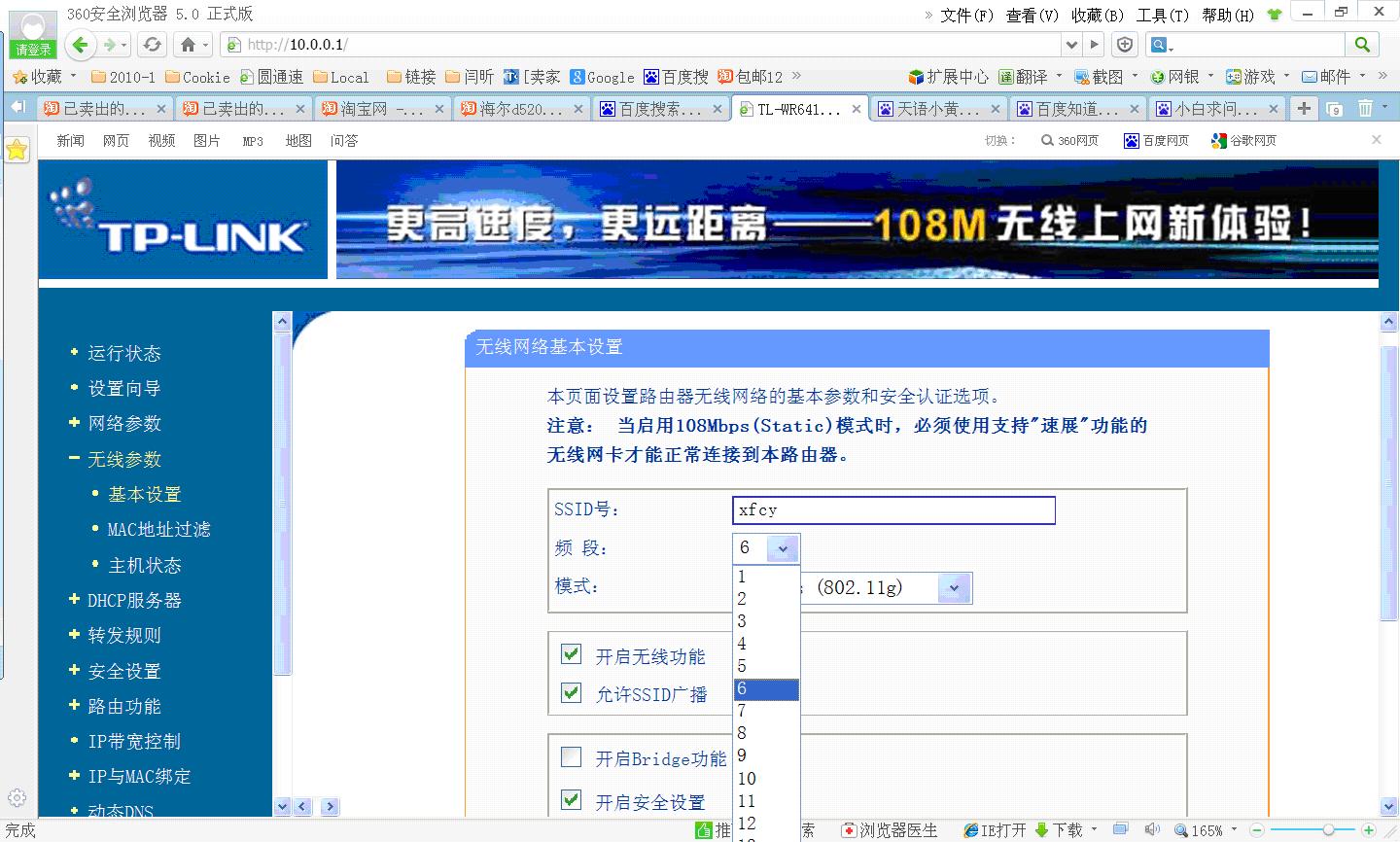 新路由器的第一次配置方法:1.路由器連入網絡。將網線接入路由器的WAN口,用網線將電腦與路由器的任意一個Lan口連接。啟動電腦,當Lan口閃爍,即說明電腦與路由器成功建立通訊。2....
新路由器的第一次配置方法:1.路由器連入網絡。將網線接入路由器的WAN口,用網線將電腦與路由器的任意一個Lan口連接。啟動電腦,當Lan口閃爍,即說明電腦與路由器成功建立通訊。2....